U kojem formatu možete spremiti fotografije u programu Photoshop
Bolje je započeti program Photoshopa s izradom novog dokumenta. Korisnik u početku će trebati mogućnost otvaranja fotografije prethodno spremljene na računalu. Također je važno naučiti kako spremiti svaku sliku u Photoshopu.
Spremanje slike ili fotografije utječe na format grafičkih datoteka, pri čemu odabir zahtjeva uzimajući u obzir sljedeće čimbenike:
• veličina;
• podrška transparentnosti;
• broj boja.
Informacije o različitim formatima mogu se naći dodatno u materijalima koji opisuju proširenja s formatima koji se koriste u programu.
Zaključimo. Spremanje slike u Photoshopu obavlja se dvije naredbe izbornika:
sadržaj
Datoteka - spremanje (Ctrl + S)
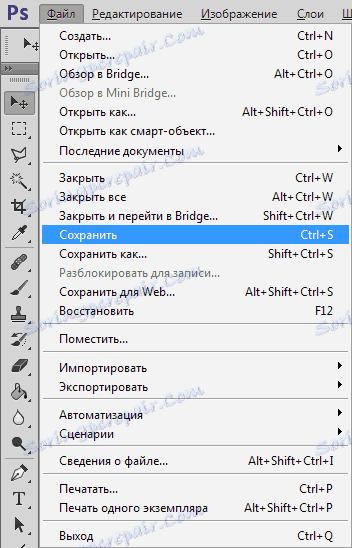
Ova se naredba treba koristiti ako korisnik radi s postojećom slikom kako bi ga uredio. Program ažurira datoteku u formatu u kojem je bio prije. Spremanje se može brzo nazvati: ne zahtijeva od korisnika daljnje prilagodbe parametara slike.
Kada se na računalu stvori nova slika, naredba će raditi kao "Spremi kao".
Datoteka - Spremi kao ... (Shift + Ctrl + S)
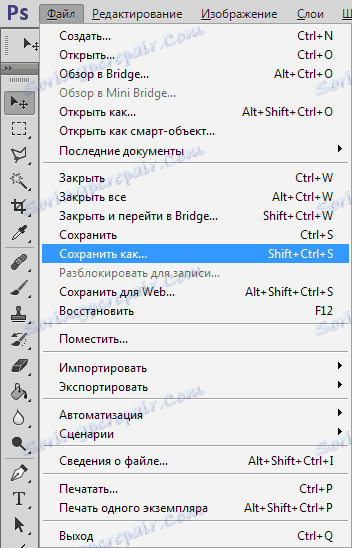
Ovaj tim smatra se glavnim, a kada radite s njom morate znati mnogo nijansi.
Nakon odabira ove naredbe, korisnik bi trebao odrediti Photoshop kako želi spremiti fotografiju. Potrebno je navesti datoteku, odrediti njegov format i pokazati mjesto gdje će se spremiti. Sve se upute izvršavaju u dijaloškom okviru koji se pojavljuje:
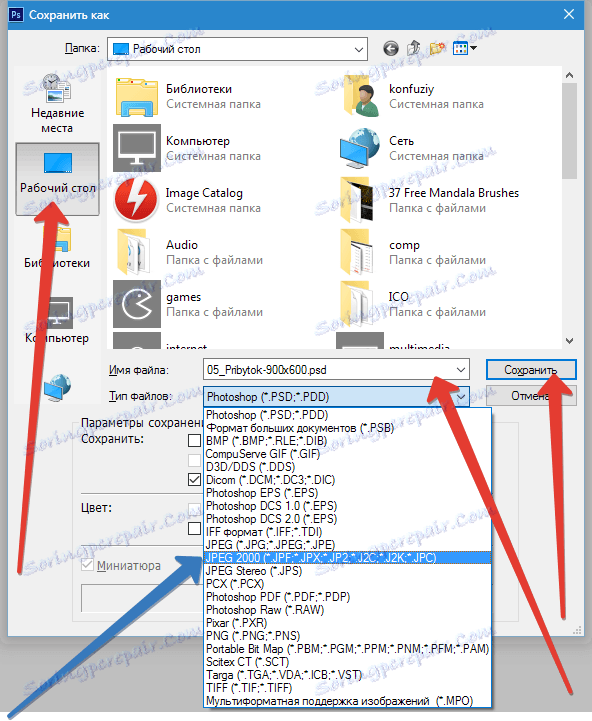
Gumbi koji vam omogućuju upravljanje navigacijom označeni su strelicama. Korisnik im pokazuje mjesto gdje planiraju spremiti datoteku. Pomoću plave strelice na izborniku odaberite format slike i kliknite gumb "Spremi" .
Međutim, s obzirom na završetak procesa, to bi bila pogreška. Nakon toga program će prikazati prozor pod nazivom Parametri . Njezin sadržaj ovisi o formatu koji ste odabrali za datoteku.
Na primjer, ako želite JPG , dijaloški okvir izgledat će ovako:
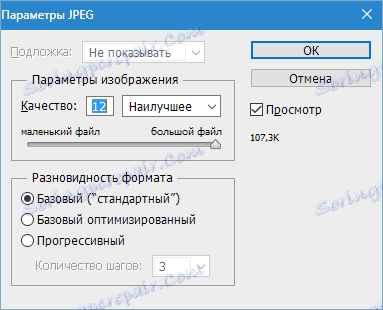
Zatim ćete morati izvršiti niz akcija koje nudi Photoshop program.
Važno je znati da se ovdje prilagodba kvalitete slike vrši na zahtjev korisnika.
Da biste odabrali simbol na popisu, polja s brojevima odabiru se s željenim indeksom, čija vrijednost varira od 1-12 . Određena veličina datoteke pojavljuje se u prozoru s desne strane.
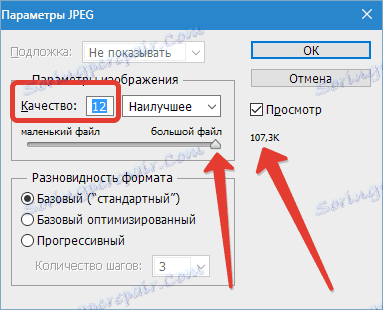
Kvaliteta slike može utjecati ne samo na veličinu, već i na brzinu otvaranja i učitavanja datoteka.
Zatim se korisniku nudi izbor jedne od tri vrste formata:
Osnovno ("standardno") - sa slikama ili fotografijama na monitoru prikazane su linije po redak. Ovako prikazuju JPG datoteke.
Osnovno optimizirano - slika s optimiziranim kodiranjem Huffman .
Progresivno - format koji pruža dojam, tijekom kojeg se kvaliteta prenesenih slika poboljšava.
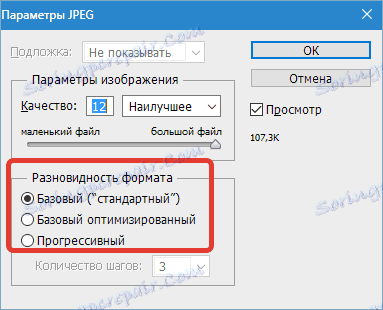
Konzervacija se može promatrati kao očuvanje rezultata rada u srednjim fazama. Posebno za tu svrhu dizajniran je PSD format, razvijen je za upotrebu u Photoshop programu.
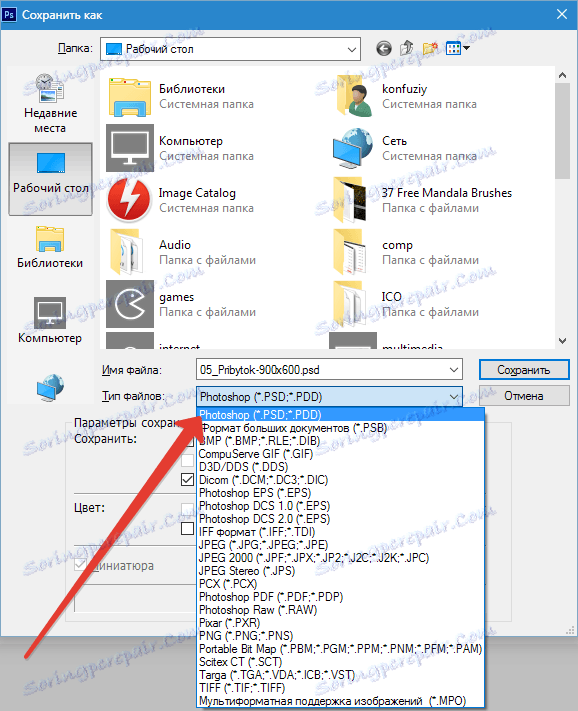
Korisnik ga treba odabrati s padajućeg popisa s popisom formata i kliknite "Spremi" . To će, ako je potrebno, vratiti fotografiju u uređivanje: slojevi i filtri s učincima koje ste već primijenili bit će spremljeni.
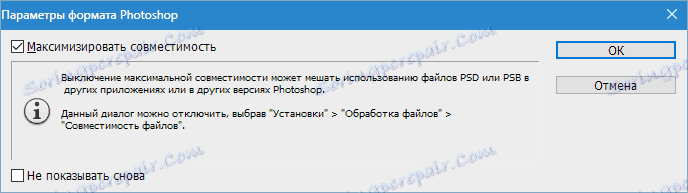
Korisnik može, ako je potrebno, opet konfigurirati sve i dodati. Stoga, u Photoshopu je prikladno raditi i za profesionalce i za početnike: ne morate stvoriti sliku od samog početka, kada se možete vratiti na željenu pozornicu i popraviti sve.
Ako nakon spremanja slike korisnik želi zatvoriti, gore opisane naredbe ne moraju se koristiti.
Da biste nastavili raditi u Photoshopu nakon zatvaranja slike, kliknite križ na kartici slike. Kada je posao dovršen, kliknite na križ programa Photoshop s vrha.
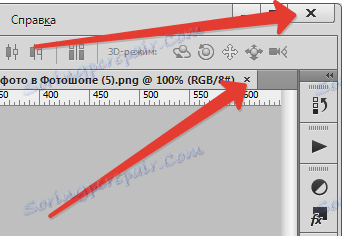
U prozoru koji će se pojaviti bit će vam zatraženo da potvrdite izlaz iz Photoshopa sa ili bez spremanja rezultata rada. Gumb za otkazivanje omogućit će korisniku da se vrati u program ako se promijeni.
Formati za spremanje fotografija
PSD i TIFF
Obje od tih formata omogućuju spremanje dokumenata (radova) s strukturom koju je stvorio korisnik. Spremaju se svi slojevi, njihova reda, stilovi i efekti. Postoje manje razlike u veličini. PSD teži manje.
JPEG
Najčešći format za spremanje fotografija. Pogodan za tiskanje i za objavljivanje na web stranici.
Glavni nedostatak ovog formata je gubitak informacija (piksela) prilikom otvaranja i manipulacije fotografijama.
PNG
Ima smisla primijeniti ako slika ima prozirna područja.
GIF
Nije preporučljivo za spremanje fotografije jer ima ograničenje broja boja i nijansi na konačnoj slici.
RAW
Nenajmljena i neprerađena fotografija. Sadrži najpotpuniju informaciju o svim značajkama snimke.
Stvorena je hardverskom kamerom i obično ima veliku veličinu. Spremanje fotografije u RAW formatu nema smisla, jer obrađene slike ne sadrže informacije koje treba obraditi u RAW editoru.
Zaključak je sljedeći: najčešće se fotografije spremaju u JPEG formatu , ali ako postoji potreba za stvaranjem nekoliko slika različitih veličina (dolje), bolje je koristiti PNG .
Drugi formati nisu baš prikladni za spremanje fotografija.